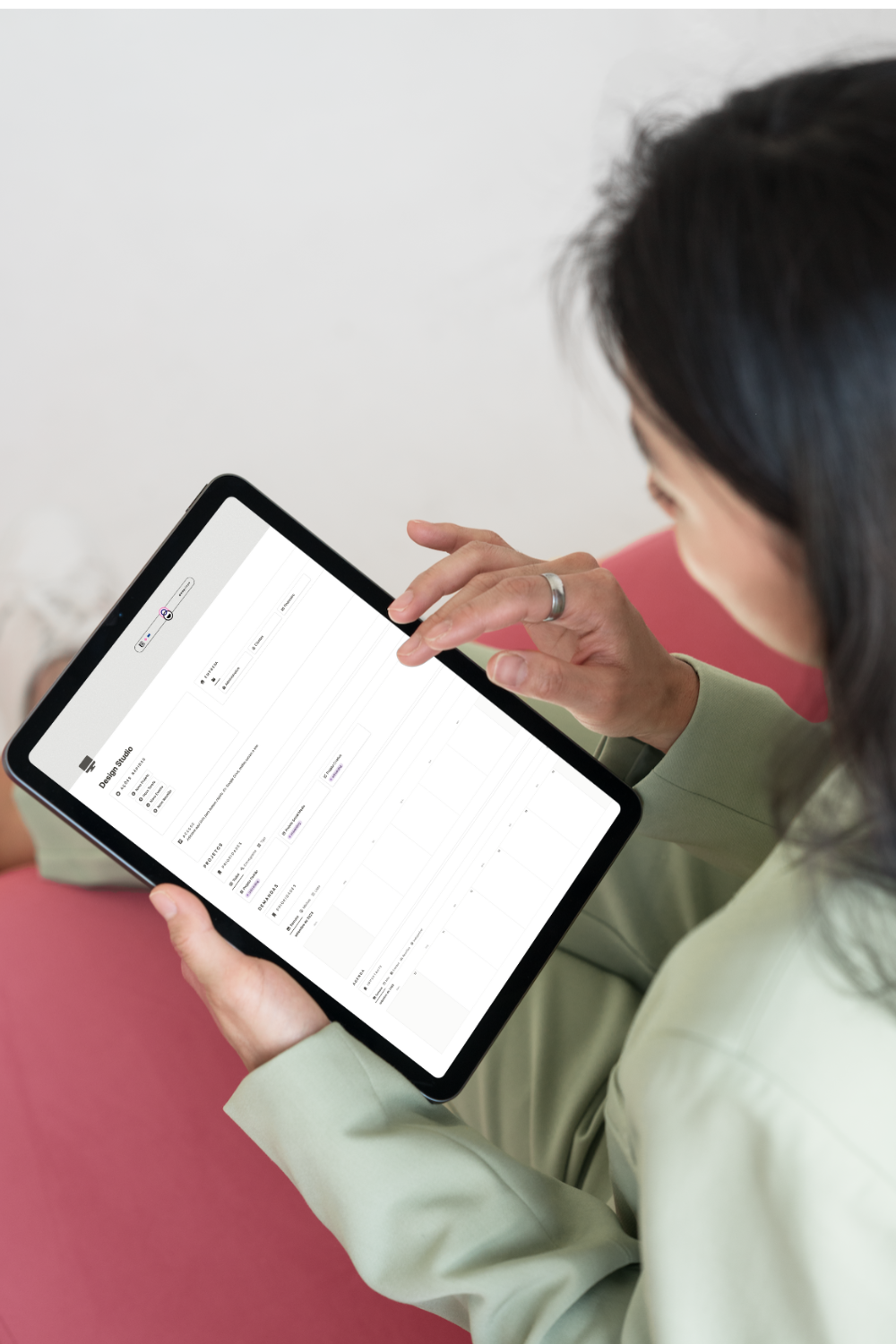Compartilhe
Fórmula de Status do Prazo: monitorando prazos com clareza no Notion
Imagine saber, de relance, se uma tarefa está sem prazo, vence hoje, está atrasada ou em dia. Para agências, consultores e designers, ter uma visão imediata e clara sobre o prazo dos projetos é essencial. Ter tudo isso dentro do Notion, sem recalcular nada manualmente — é agilidade e segurança para seu fluxo de trabalho.
Neste tutorial, você vai aprender a criar uma propriedade de fórmula que mostra o status do prazo com categorias úteis: Sem Prazo, Vence Hoje, Atrasado, Vence em Breve (até 3 dias) e Em dia. Também vai descobrir como aplicar estilos visuais com a função style() para destacar esses status. Vamos lá?

Pré-requisitos
Você precisa ter no seu banco de dados uma propriedade de data chamada Prazo, além de criar uma nova propriedade do tipo Fórmula onde vamos inserir o código. Ter algum entendimento básico das funções if, empty, dateBetween, now() e da nova função style() já ajuda bastante, mas você pode copiar a fórmula que deixei aqui embaixo.
Visão geral do fluxo
Antes de tudo vamos entender a lógica que queremos aplicar. Nessa fórmula vamos avaliar por meio da data atual e da propriedade “Prazo” as condições abaixo:
- Se Prazo está vazio → “Sem Prazo”
- Se vence hoje → “Vence Hoje”
- Se já passou → “Atrasado”
- Se falta até 3 dias → “Vence em Breve”
- Caso contrário → “Em dia”
Depois, vamos refinar visualmente o resultado com style() — por exemplo, apresentando “Atrasado” em negrito vermelho, “Vence Hoje” em laranja, “Sem Prazo” em itálico, facilitando a visualização instantânea dos prazos.
Etapa 1 — Criar a fórmula de Status do Prazo
- Crie uma propriedade do tipo Fórmula, chamada Status do Prazo.
- No campo da fórmula, cole:
if( empty(Prazo), style("Sem Prazo", "i", "red"), if( dateBetween(Prazo, now(), "days") == 0, style("Vence Hoje", "u", "orange"), if( now() >Prazo, style("Atrasado", "b", "red"), if( dateBetween(Prazo, now(), "days") <= 3, style("Vence em Breve", "b", "yellow"), style("Em dia", "b", "green") ) ) ) )
- Salve para aplicar e visualizar os resultados automaticamente
Etapa 2 — Testar e verificar a aparência
Agora para modifique o campo Prazo para testar todos os cenários: sem data, hoje, vencido, vencendo em breve e em dia.
Observe se os estilos aplicados estão corretos (ex.: “Atrasado” aparece em negrito vermelho). Lembre que você pode ajustar as cores ou formatos conforme sua identidade visual — o importante é que fique claro e funcional para você.
Boas práticas & erros comuns
Antes de finalizar vamos passar por alguns pontos importantes e erros comuns que podem ocorrer na hora de aplicar a fórmula.
Verifique se nomes de propriedades como "Prazo" estão exatos, para evitar erros na fórmula. Se na hora de você colar a fórmula no seu Notion ele não reconhecer o nome como propriedade, faça a troca conforme no exemplo abaixo. Lembrando que as propriedades ficam sempre destacadas de cinza.
Use argumentos válidos dentro da função style(), ascores, por exemplo, sãoo escritas sempre em inglês. Caso queria destacar a cor do fundo use "_background”, como no exemplo abaixo que usamos "red_background".
Vou deixar aqui um pequeno guia das formatações:
b = negrito i = itálico u = sublinhado s = riscado "cor_background” = destacado colorido
FAQ rápido
A função style() funciona em todos os dispositivos?
Funciona na maioria, mas alguns relatos apontam inconsistências no app web — o app desktop tende a seguir corretamente múltiplos estilos.
Posso usar mais de uma cor?
Você pode aplicar uma cor de texto e uma cor de fundo para cada string. Se repetir tipos de cor, a última prevalece.
A fórmula dá erro?
Revise a sintaxe do style() e os nomes das propriedades. É sensível a erros de digitação no Notion.